ΦΩΤΟΓΡΑΦΙΚΗ ΜΗΧΑΝΗ. Αυτό θα επιτρέψει στην κάμερα να επανασυνδεθεί στο δίκτυο Wi-Fi και να επιστρέψει στο διαδίκτυο.
2. Ελέγξτε τη δύναμη σήματος Wi-Fi: Εάν η κάμερά σας είναι ακόμα εκτός σύνδεσης μετά την επανεκκίνηση του δρομολογητή και του μόντεμ, ελέγξτε την ισχύ του σήματος Wi-Fi στην περιοχή όπου βρίσκεται η κάμερα. Εάν το σήμα είναι αδύναμο, σκεφτείτε να μετακινήσετε τον δρομολογητή σας πιο κοντά στην κάμερα ή χρησιμοποιώντας μια επέκταση Wi-Fi για να βελτιώσετε το σήμα.
3. Βεβαιωθείτε ότι τα σωστά διαπιστευτήρια Wi-Fi: Διπλής ελέγχου που έχετε εισαγάγει το σωστό όνομα δικτύου Wi-Fi (SSID) και κωδικό πρόσβασης στις ρυθμίσεις της κάμερας. Τα λανθασμένα διαπιστευτήρια μπορούν να εμποδίσουν τη σύνδεση της κάμερας στο δίκτυο.
4. Επαναφέρετε την κάμερα στις ρυθμίσεις του εργοστασίου: Εάν όλα τα άλλα αποτύχουν, ίσως χρειαστεί να επαναφέρετε την κάμερα στις εγκαταστάσεις του εργοστασίου. Αναζητήστε ένα κουμπί επαναφοράς στην κάμερα ή ανατρέξτε στο εγχειρίδιο χρήσης της κάμερας για οδηγίες σχετικά με τον τρόπο εκτέλεσης εργοστασίου. Λάβετε υπόψη ότι η επαναφορά της κάμερας θα διαγράψει όλες τις ρυθμίσεις και τις διαμορφώσεις που έχουν αποθηκευτεί προηγουμένως.
5. Ενημέρωση υλικολογισμικού: Ελέγξτε εάν υπάρχουν διαθέσιμες ενημερώσεις υλικολογισμικού για την κάμερά σας. Οι κατασκευαστές συχνά απελευθερώνουν ενημερώσεις υλικολογισμικού για την αντιμετώπιση των σφαλμάτων και τη βελτίωση της απόδοσης. Η ενημέρωση του υλικολογισμικού μπορεί επίσης να βοηθήσει στην επίλυση προβλημάτων συνδεσιμότητας.
6. Ελέγξτε την ισχύ κάμερας: Βεβαιωθείτε ότι η κάμερα λαμβάνει ισχύ. Εάν τροφοδοτείται από μια μπαταρία, βεβαιωθείτε ότι η μπαταρία είναι πλήρως φορτισμένη ή αντικαταστήστε την εάν είναι απαραίτητο. Εάν η κάμερα είναι συνδεδεμένη σε πηγή τροφοδοσίας, βεβαιωθείτε ότι το καλώδιο τροφοδοσίας είναι ασφαλώς συνδεδεμένο.
7. Επαληθεύστε τη συμβατότητα δικτύου: Ορισμένες κάμερες ενδέχεται να έχουν συγκεκριμένες απαιτήσεις συμβατότητας δικτύου. Ελέγξτε εάν η κάμερά σας είναι συμβατή με τη συχνότητα του δικτύου Wi-Fi (2.4GHz ή 5GHz) και τύπος κρυπτογράφησης (WPA2, WEP, κλπ.·. Εάν υπάρχει αναντιστοιχία, προσαρμόστε ανάλογα τις ρυθμίσεις του δικτύου σας.
8. Επανεκκίνηση της εφαρμογής κάμερας: Κλείστε και ανοίξτε ξανά την εφαρμογή κινητής τηλεφωνίας ή τη διεπαφή λογισμικού της κάμερας. Μερικές φορές, μια απλή επανεκκίνηση της εφαρμογής μπορεί να επιλύσει προβλήματα συνδεσιμότητας και να φέρει την κάμερα πίσω στο διαδίκτυο.
9. Επικοινωνήστε με την Υποστήριξη Κατασκευαστή: Εάν έχετε δοκιμάσει όλα τα βήματα αντιμετώπισης προβλημάτων παραπάνω και η κάμερά σας είναι ακόμα εκτός σύνδεσης, απευθυνθείτε στην υποστήριξη πελατών του κατασκευαστή για περαιτέρω βοήθεια. Μπορεί να είναι σε θέση να παρέχουν συγκεκριμένα βήματα αντιμετώπισης προβλημάτων ή να προτείνουν λύση.
10. Εξετάστε την επαγγελματική βοήθεια: Εάν δεν μπορείτε να επιλύσετε το πρόβλημα μόνοι σας, σκεφτείτε να επικοινωνήσετε με έναν επαγγελματία τεχνικό ή εγκατάσταση με εμπειρία σε κάμερες ασφαλείας. Μπορούν να διαγνώσουν το πρόβλημα και να παρέχουν μια λύση προσαρμοσμένη στην συγκεκριμένη κατάστασή σας.
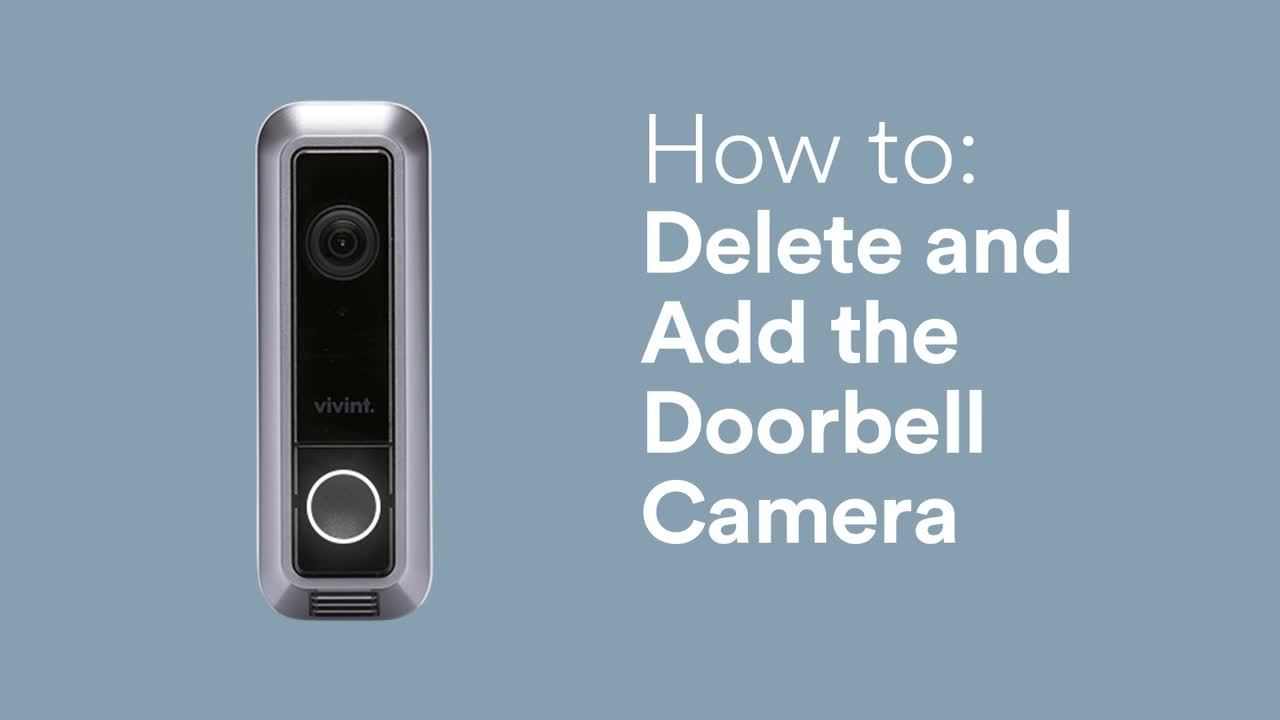
[WPREMARK PRESET_NAME = “chat_message_1_my” icon_show = “0” background_color = “#e0f3ff” padding_right = “30” padding_left = “30” border_radius = “30”] 32 “ύψος =” 32 “] Πού είναι το κουμπί επαναφοράς στην κάμερα Vivint
2 Πώς να επαναφέρετε το εργοστάσιο της κάμερας ping
Πατήστε και κρατήστε πατημένο το επάνω κουμπί. Κρατώντας το επάνω κουμπί, συνδέστε την τροφοδοσία πίσω στην κάμερα. Συνεχίστε να κρατάτε το κουμπί για άλλα 20-45 δευτερόλεπτα. Αφήστε να φύγει μόλις το φως γίνει κόκκινο.
Αποθηκευμένος
[/wpremark]
[WPREMARK PRESET_NAME = “chat_message_1_my” icon_show = “0” background_color = “#e0f3ff” padding_right = “30” padding_left = “30” border_radius = “30”] 32 “ύψος =” 32 “] Γιατί η κάμερα μου είναι εκτός σύνδεσης
Η κάμερα ή η κουδούνι σας μπορεί να αποσυνδεθούν όταν είναι ελαφρώς εκτός φάσματος του Wi-Fi σας. Μπορεί επίσης να αποσυνδεθεί λόγω ασύρματων παρεμβολών από μεγάλα έπιπλα και συσκευές, τοίχους και δάπεδα και άλλα ηλεκτρονικά. Η μετακίνηση αυτών των πραγμάτων γύρω από λίγο μπορεί να κάνει μεγάλη διαφορά.
[/wpremark]
[WPREMARK PRESET_NAME = “chat_message_1_my” icon_show = “0” background_color = “#e0f3ff” padding_right = “30” padding_left = “30” border_radius = “30”] 32 “ύψος =” 32 “] Πώς μπορώ να επαναφέρω τη φωτογραφική μηχανή μου
Βίντεο κουδούνι. Κάμερα τώρα πριν φτάσουμε βαθιά στο βίντεο, φροντίστε να εγγραφείτε για πιο εκπληκτικά βίντεο όπως αυτό ας μπει σε αυτό για να αρχίσει να επαναφέρει το κουδούνι σας που θα το γυρίσετε
[/wpremark]
[WPREMARK PRESET_NAME = “chat_message_1_my” icon_show = “0” background_color = “#e0f3ff” padding_right = “30” padding_left = “30” border_radius = “30”] 32 “ύψος =” 32 “] Πώς μπορώ να επαναφέρω την κάμερα του Vivitar Doorbell
1 έτοιμη κάμερα για ρύθμιση
Συνδέστε την κάμερα στον τοίχο. Επαναφέρετε την κάμερα: Χρησιμοποιήστε το παρεχόμενο εργαλείο εγκατάστασης ή ένα paperclip για να πατήσετε το κουμπί επαναφοράς στο πίσω μέρος της κάμερας. Κρατήστε το κουμπί προς τα κάτω μέχρι να γίνει κόκκινη η ένδειξη LED.
[/wpremark]
[WPREMARK PRESET_NAME = “chat_message_1_my” icon_show = “0” background_color = “#e0f3ff” padding_right = “30” padding_left = “30” border_radius = “30”] 32 “ύψος =” 32 “] Πώς μπορώ να επαναφέρω την κάμερα της μπροστινής πόρτας μου
Χρησιμοποιήστε το κουμπί επαναφοράς της οπής επαναφοράς στο κάτω μέρος της κεφαλής της κάμερας. Είναι μεταξύ του καλωδίου τροφοδοσίας και του λαιμού της κάμερας.Εισαγάγετε ένα κλιπ χαρτιού, αντίχειρα ή παρόμοια στην τρύπα. Πατήστε και κρατήστε πατημένο.Απελευθερώστε το κουμπί.Μετά την επαναφορά του εργοστασίου, η κάμερά σας θα εμφανιστεί ως “offline” στην εφαρμογή μέχρι να την αφαιρέσετε.
[/wpremark]
[WPREMARK PRESET_NAME = “chat_message_1_my” icon_show = “0” background_color = “#e0f3ff” padding_right = “30” padding_left = “30” border_radius = “30”] 32 “ύψος =” 32 “] Πώς μπορώ να επαναφέρω με μη αυτόματο τρόπο την ασύρματη κάμερα μου
Βήμα 1 Συνδέστε την κάμερα IP σε ηλεκτρική πρίζα. Βήμα 2 Χρησιμοποιήστε το παρεχόμενο εργαλείο για να αποκτήσετε πρόσβαση στο κουμπί επαναφοράς της κάμερας Wi-Fi για τις κάμερες Wi-Fi Dome Το κουμπί επαναφοράς βρίσκεται κάτω από το
[/wpremark]
[WPREMARK PRESET_NAME = “chat_message_1_my” icon_show = “0” background_color = “#e0f3ff” padding_right = “30” padding_left = “30” border_radius = “30”] 32 “ύψος =” 32 “] Γιατί η κάμερα μου σταμάτησε να λειτουργεί
Το πρόβλημα μπορεί να είναι ένα πρόβλημα με το κουμπί κουδούνι, τη μονάδα chime ή τον μετασχηματιστή. Ένα δάκρυ στα καλώδια του κυκλώματος κουδουνιών θα μπορούσε επίσης να κάνει το κουδούνι σας να σταματήσει να λειτουργεί. Όταν είστε έτοιμοι να διορθώσετε ένα κουδούνι, θα χρειαστείτε ανταλλακτικά και μερικά εργαλεία.
[/wpremark]
[WPREMARK PRESET_NAME = “chat_message_1_my” icon_show = “0” background_color = “#e0f3ff” padding_right = “30” padding_left = “30” border_radius = “30”] 32 “ύψος =” 32 “] Πώς μπορώ να επαναφέρω την κάμερα ασφαλείας μου στο διαδίκτυο
Επανεκκινήστε τον δρομολογητή Wi-Fi και το μόντεμ σας
Για να αντιμετωπίσετε αυτό το ζήτημα, κλείστε την κάμερά σας και ενεργοποιήστε τον δρομολογητή Wi-Fi και το μόντεμ σας. Περιμένετε ένα λεπτό πριν ενεργοποιήσετε το μόντεμ. Μετά από 30 δευτερόλεπτα, επανεκκινήστε τον δρομολογητή. Περιμένετε τριάντα δευτερόλεπτα πριν ενεργοποιήσετε την τροφοδοσία της κάμερας.
[/wpremark]
[WPREMARK PRESET_NAME = “chat_message_1_my” icon_show = “0” background_color = “#e0f3ff” padding_right = “30” padding_left = “30” border_radius = “30”] 32 “ύψος =” 32 “] Γιατί η φωτογραφική μηχανή μου δεν λειτουργεί
Βεβαιωθείτε ότι η θήκη και οι σύνδεσμοι της μπαταρίας είναι απαλλαγμένοι από οποιαδήποτε σκόνη ή βρωμιά που θα μπορούσε να προκαλέσει προβλήματα. Η μπαταρία μπορεί να χρειαστεί να αντικατασταθεί εάν την χρησιμοποιήσετε για αρκετά χρόνια. Εάν το κουδούνι σας εξαρτάται από μια ενσύρματη σύνδεση για την εξουσία, τα πράγματα γίνονται λίγο πιο περίπλοκα.
[/wpremark]
[WPREMARK PRESET_NAME = “chat_message_1_my” icon_show = “0” background_color = “#e0f3ff” padding_right = “30” padding_left = “30” border_radius = “30”] 32 “ύψος =” 32 “] Γιατί να σταματήσει η κουδούνι μου
Το πρόβλημα μπορεί να είναι ένα πρόβλημα με το κουμπί κουδούνι, τη μονάδα chime ή τον μετασχηματιστή. Ένα δάκρυ στα καλώδια του κυκλώματος κουδουνιών θα μπορούσε επίσης να κάνει το κουδούνι σας να σταματήσει να λειτουργεί. Όταν είστε έτοιμοι να διορθώσετε ένα κουδούνι, θα χρειαστείτε ανταλλακτικά και μερικά εργαλεία.
[/wpremark]
[WPREMARK PRESET_NAME = “chat_message_1_my” icon_show = “0” background_color = “#e0f3ff” padding_right = “30” padding_left = “30” border_radius = “30”] 32 “ύψος =” 32 “] Γιατί η κάμερα Vivitar δεν λειτουργεί
Εάν η βιντεοκάμερα σας δεν θα ενεργοποιηθεί, ένα καλό μέρος για να ξεκινήσετε είναι να βεβαιωθείτε ότι η μπαταρία είναι φορτισμένη. Συνδέστε τον φορτιστή βιντεοκάμερας σας σε ενεργό πρίζα και συνδέστε τον σύνδεσμο USB στην κάμερα. Εάν η οθόνη δεν ανάβει και δεν ενεργοποιούνται τα φώτα φόρτισης, θα χρειαστεί να αντικαταστήσετε την μπαταρία.
[/wpremark]
[WPREMARK PRESET_NAME = “chat_message_1_my” icon_show = “0” background_color = “#e0f3ff” padding_right = “30” padding_left = “30” border_radius = “30”] 32 “ύψος =” 32 “] Γιατί η κάμερα της μπροστινής πόρτας μου δεν λειτουργεί
Η ροή βίντεο του κουδουνιού δεν λειτουργεί
Πρώτον, δοκιμάστε να επαναφέρετε το κουδούνι σας για να δείτε αν αυτό βοηθά τα χαρακτηριστικά βίντεο να έρθουν στο διαδίκτυο. Εάν αυτό δεν λειτουργεί, τα περισσότερα άλλα θέματα βίντεο προκαλούνται από προβλήματα σύνδεσης στο Διαδίκτυο ή όχι αρκετό εύρος ζώνης. Δοκιμάστε να εκκαθαρίσετε μερικές συσκευές από το Wi-Fi σας και να δείτε αν αυτό βοηθά στην επίλυση του προβλήματος.
[/wpremark]
[WPREMARK PRESET_NAME = “chat_message_1_my” icon_show = “0” background_color = “#e0f3ff” padding_right = “30” padding_left = “30” border_radius = “30”] 32 “ύψος =” 32 “] Γιατί η μπροστινή μου κάμερα δεν λειτουργεί
Η εφαρμογή κάμερας Android δεν εστιάζει σωστά
Βεβαιωθείτε ότι τα άκρα του καλύμματος του τηλεφώνου σας δεν είναι στην άποψη του φακού της κάμερας σας. Εάν έχετε πέσει πρόσφατα το τηλέφωνό σας, βεβαιωθείτε ότι ο φακός της κάμερας δεν έχει καταστραφεί. Εάν εντοπίσετε οποιεσδήποτε ρωγμές, πάρτε τη συσκευή σας σε ένα κατάστημα υπηρεσιών για επισκευή.
[/wpremark]
[WPREMARK PRESET_NAME = “chat_message_1_my” icon_show = “0” background_color = “#e0f3ff” padding_right = “30” padding_left = “30” border_radius = “30”] 32 “ύψος =” 32 “] Γιατί η ασύρματη κάμερα μου δεν λειτουργεί
Βεβαιωθείτε ότι έχετε ελέγξει ότι όλες οι συνδέσεις, τα καλώδια και η ισχύς είναι άθικτες και στενά συνδεδεμένες. Εάν οι κάμερες ασφαλείας σας είναι ασύρματες, ελέγξτε το Διαδίκτυο και βεβαιωθείτε ότι είναι συνδεδεμένη με επιτυχία στο WiFi. Μπορείτε επίσης να ελέγξετε αν ο δρομολογητής λειτουργεί σωστά.
[/wpremark]
[WPREMARK PRESET_NAME = “chat_message_1_my” icon_show = “0” background_color = “#e0f3ff” padding_right = “30” padding_left = “30” border_radius = “30”] 32 “ύψος =” 32 “] Πού είναι το κουμπί επαναφοράς στην κάμερα
Βήμα 1 Συνδέστε την κάμερα IP σε ηλεκτρική πρίζα. Βήμα 2 Χρησιμοποιήστε το παρεχόμενο εργαλείο για να αποκτήσετε πρόσβαση στο κουμπί επαναφοράς της κάμερας Wi-Fi για τις κάμερες Wi-Fi Dome Το κουμπί επαναφοράς βρίσκεται κάτω από το
[/wpremark]
[WPREMARK PRESET_NAME = “chat_message_1_my” icon_show = “0” background_color = “#e0f3ff” padding_right = “30” padding_left = “30” border_radius = “30”] 32 “ύψος =” 32 “] Πόσο διαρκούν οι κάμερες κουδουνιών
Από πλήρη φόρτιση, η επίσημη βαθμολογία των μπαταριών Ring Runch είναι οπουδήποτε από έξι έως 12 μήνες (οι βαθμολογίες ποικίλλουν με βάση τα μοντέλα) πριν χρειαστεί μια επαναφόρτιση. Τα νεότερα μοντέλα τείνουν να έχουν καλύτερες αξιολογήσεις, όπως 10 έως 12 μήνες.
[/wpremark]
[WPREMARK PRESET_NAME = “chat_message_1_my” icon_show = “0” background_color = “#e0f3ff” padding_right = “30” padding_left = “30” border_radius = “30”] 32 “ύψος =” 32 “] Γιατί η κάμερα ασφαλείας μου σταμάτησε να λειτουργεί
Σε γενικές γραμμές, το ζήτημα της “απώλειας βίντεο” στις κάμερες ασφαλείας CCTV ή το DVR/NVR, σε πολλές περιπτώσεις, μειώνεται σε διάφορους παράγοντες: ανεπαρκές τροφοδοτικό, ασταθές δίκτυο, προβλήματα καλωδίωσης, υλικό (κάμερες, NVR/DVR ή οθόνη) αποτυχίες , αναποτελεσματικό λογισμικό κάμερας και συγκρούσεις διευθύνσεων IP.
[/wpremark]
[WPREMARK PRESET_NAME = “chat_message_1_my” icon_show = “0” background_color = “#e0f3ff” padding_right = “30” padding_left = “30” border_radius = “30”] 32 “ύψος =” 32 “] Τι να κάνετε όταν η κάμερα ασφαλείας δεν λειτουργεί
Επανεκκινήστε την κάμερα ασφαλείας
Επανεκκινήστε τη συσκευή. Η επανεκκίνηση της κάμερας ασφαλείας σας θα απελευθερώσει την προσωρινή μνήμη για να ξεπλύνει, να επαναπροσδιορίσει τις ρυθμίσεις και να αναθεωρήσει τις συνδέσεις. Αποσυνδέστε απευθείας την κάμερα ασφαλείας από την τροφοδοσία της και στη συνέχεια περιμένετε μερικά δευτερόλεπτα πριν την συνδέσετε ξανά. Αυτό θα το επανεκκινήσει.
[/wpremark]
[WPREMARK PRESET_NAME = “chat_message_1_my” icon_show = “0” background_color = “#e0f3ff” padding_right = “30” padding_left = “30” border_radius = “30”] 32 “ύψος =” 32 “] Γιατί δεν λειτουργεί το μπροστινό και το πίσω μέρος μου
Σε πολλές περιπτώσεις, μια δυσλειτουργική κουδούνι οφείλεται σε αποσυνδεδεμένα καλώδια πίσω από το κουμπί κουδούνι. Υπάρχουν δύο καλώδια πίσω από το υπαίθριο κουμπί, και περιστασιακά, μπορεί να γίνουν χαλαρά ή αποσυνδεδεμένα. Ένας επαγγελματίας ηλεκτρολόγος μπορεί να δοκιμάσει τα δύο καλώδια για να προσδιορίσει εάν δημιουργούν ήχο όταν αγγίξουν μαζί.
[/wpremark]
[WPREMARK PRESET_NAME = “chat_message_1_my” icon_show = “0” background_color = “#e0f3ff” padding_right = “30” padding_left = “30” border_radius = “30”] 32 “ύψος =” 32 “] Γιατί το κουδούνι μου δεν λειτουργεί ξαφνικά
Η ενσύρματη συσκευή δακτυλίου σας μπορεί να μην λαμβάνει ισχύ, αποσυνδέεται ή η ισχύς είναι έξω. Το Διαδίκτυο της τοποθεσίας σας ενδέχεται να μην λειτουργεί ή ο πάροχος υπηρεσιών σας στο Διαδίκτυο αντιμετωπίζει υψηλή κυκλοφορία.
[/wpremark]
[WPREMARK PRESET_NAME = “chat_message_1_my” icon_show = “0” background_color = “#e0f3ff” padding_right = “30” padding_left = “30” border_radius = “30”] 32 “ύψος =” 32 “] Πώς μπορώ να επισκευάσω το κουδούνι μου
Και αντικαταστήστε τον μετασχηματιστή. Βήμα 3 Αποσυνδέστε τα καλώδια από το κουμπί ώθησης. Εάν ο ελεγκτής κυκλώματος δεν δείχνει κανένα πρόβλημα με την εκμετάλλευση τάσης.
[/wpremark]
[WPREMARK PRESET_NAME = “chat_message_1_my” icon_show = “0” background_color = “#e0f3ff” padding_right = “30” padding_left = “30” border_radius = “30”] 32 “ύψος =” 32 “] Γιατί δεν λειτουργεί η κάμερά μου σε τίποτα
Επιβεβαιώστε ότι η εφαρμογή κάμερας έχει τα απαραίτητα δικαιώματα
Πατήστε και κρατήστε πατημένο την εφαρμογή κάμερας και πατήστε το “i" κουμπί για να ανοίξετε το μενού πληροφοριών εφαρμογής. Μεταβείτε στο μενού των δικαιωμάτων. Επιβεβαιώστε ότι επιτρέπονται η κάμερα, η θέση και τα δικαιώματα μικροφώνου από το μενού που ακολουθεί. Εάν δεν είναι, αφήστε αυτά τα δικαιώματα.
[/wpremark]
[WPREMARK PRESET_NAME = “chat_message_1_my” icon_show = “0” background_color = “#e0f3ff” padding_right = “30” padding_left = “30” border_radius = “30”] 32 “ύψος =” 32 “] Πώς μπορώ να αντιμετωπίσω την κάμερά μου που δεν λειτουργεί
Ελέγξτε την εκκίνηση των ρυθμίσεων σας > Ρυθμίσεις > Μυστικότητα & ασφάλεια > ΦΩΤΟΓΡΑΦΙΚΗ ΜΗΧΑΝΗ . Επιτρέψτε την πρόσβαση στην κάμερα σε αυτήν τη συσκευή.Βεβαιωθείτε ότι η πρόσβαση κάμερας είναι ενεργοποιημένη.Βεβαιωθείτε ότι οι εφαρμογές αφήστε τις εφαρμογές να αποκτήσουν πρόσβαση στην κάμερά σας είναι ενεργοποιημένη.Επιλέξτε ποιες εφαρμογές πρέπει να έχουν πρόσβαση.
[/wpremark]
[WPREMARK PRESET_NAME = “chat_message_1_my” icon_show = “0” background_color = “#e0f3ff” padding_right = “30” padding_left = “30” border_radius = “30”] 32 “ύψος =” 32 “] Τι προκαλεί τη διακοπή της κάμερας
Μερικές φορές, το ζήτημα είναι η μνήμη cache και τα αρχεία δεδομένων σας. Αυτά τα αρχεία θα μπορούσαν να είναι διεφθαρμένα και ο λόγος για τον οποίο η κάμερά σας δεν λειτουργεί. Για να διορθώσετε δυστυχώς, η κάμερα έχει σταματήσει στο Android, θα πρέπει να καθαρίσετε την προσωρινή μνήμη κάμερας και τα αρχεία δεδομένων.
[/wpremark]
[WPREMARK PRESET_NAME = “chat_message_1_my” icon_show = “0” background_color = “#e0f3ff” padding_right = “30” padding_left = “30” border_radius = “30”] 32 “ύψος =” 32 “] Ποιος είναι ο λόγος για τον οποίο η κάμερά μου δεν λειτουργεί
Επανεκκινήστε τη συσκευή σας. Οι εφαρμογές κλεισίματος θα έπρεπε να ήταν αρκετές για να κλείσουν οποιαδήποτε παρατεταμένη πρόσβαση της κάμερας, αλλά εάν υπάρχει ένα βαθύτερο πρόβλημα στο παιχνίδι, μια απλή επανεκκίνηση της συσκευής σας θα πρέπει να ξεκαθαρίσει τυχόν συγκρούσεις λογισμικού και να σας δώσει φυσιολογική πρόσβαση στην κάμερα. Ελέγξτε τα δικαιώματα εφαρμογής.
[/wpremark]